iPad 遊戲沒聲音
一鍵修復 iPad 遊戲時沒有聲音或聲音微弱,介面直覺,保證 iPad 資料無損,支援所有 iPad 機型和作業系統。
不少網民表示升級完 iPadOS 26 後,iPad Pro 玩遊戲沒聲音,要戴耳機才能聽到聲音。
沒有聲音的遊戲就像丟失了靈魂一樣,如果你正在尋找有效解決方法,那這篇 iPad 遊戲聲音修復教學就是你的救星了!無需送修 iPad,也沒有複雜繁瑣的操作步驟,我們將會教你如何在短時間內故障排除 iPad 遊戲沒聲音。
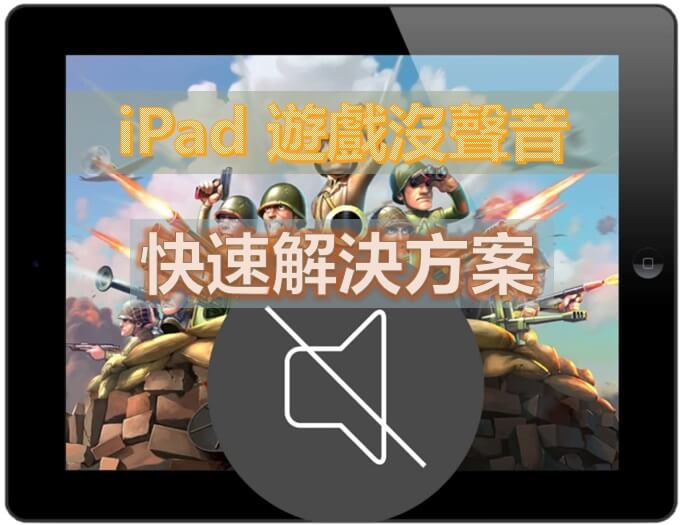
iPad 玩遊戲沒聲音怎麼辦?
iPad 沒聲音是很常見的情況,但這問題只出現在某個應用程式如遊戲中,那一定讓你感到非常困擾。很多遊戲都會精心設計它的聲音特效,所以你一定希望不希望 iPad 遊戲沒聲音。為此,我們整理出以下幾個修復方法,讓你一一檢查裝置狀況,並排除以上故障。
1 關閉系統靜音模式
你或許在不知情的情況下開啟了手機的靜音模式,因此你可以先檢查確認開啟 iPad 聲音。
步驟1:從上往下滑動以打開iPad的「控制中心」。
步驟2:接著,你可以看到「鈴鐺」的圖示。如果靜音模式已開啟,你將會看到一個畫有斜線的鈴鐺圖示,它會導致 iPad 玩遊戲沒有聲音,請再點擊一下以將它關閉即可。
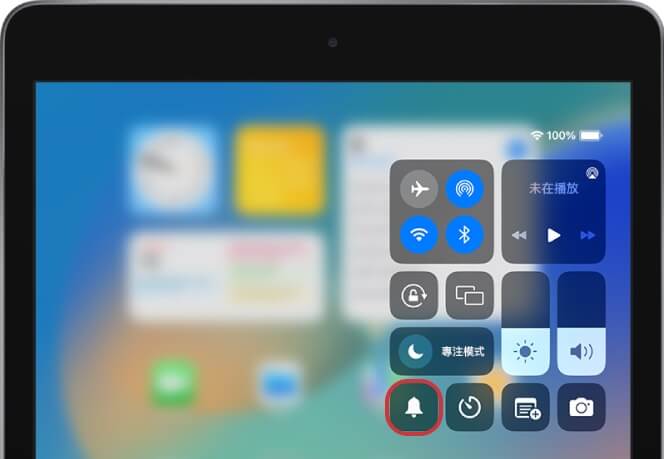
2 關閉所有運行中的 App 再重新開啟遊戲
有的時候,應用程式會突然卡住,其中的功能也會隨之失常。我們建議你先將所有正在運行的程式關閉,以刷新他們的運作。等待一陣子後,你才重新打開遊戲,並檢查 iPad 玩遊戲沒聲音的問題是否可被解決。
步驟1:在 iPad 主介面從下往上滑動,並停在螢幕中間,你就可以看到所有正在背景運行的 App 了。
步驟2:找出你想要關閉的遊戲預覽畫面,然後向上滑動以將它關閉。
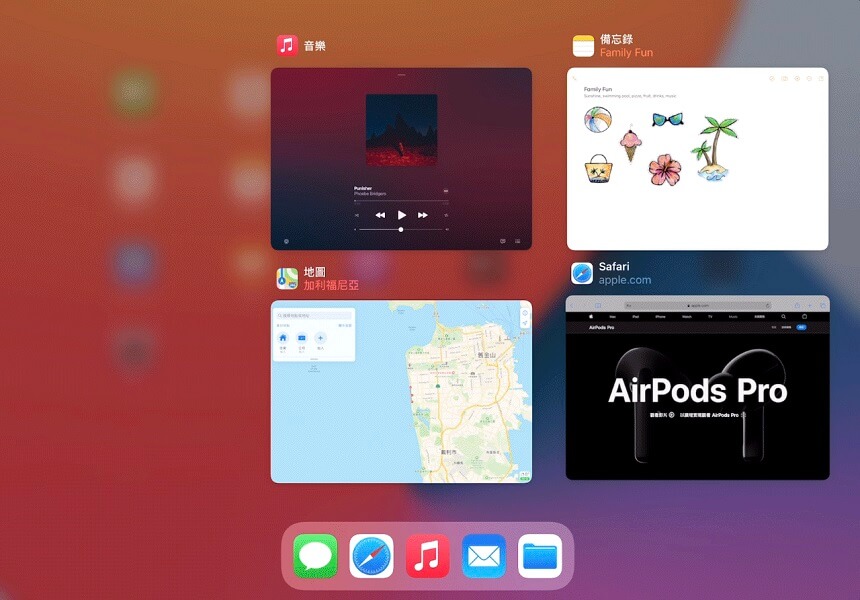
3 設定遊戲內聲音為最大
如果你重複檢查並發現其他的程式並無問題,只有 iPad 遊戲沒聲音,那你可以先檢查遊戲內的聲音設定。你可能不小心將音樂和音效關閉了,所以才會出現以上的情況。
步驟1:在 iPad 上開啟你想要玩的遊戲,然後進入遊戲內的「設定」菜單。多數的遊戲都有會有一個「齒輪」圖示,或是「設定」的按鈕。
步驟2:接著,向下滑動找到「聲音」或「音效」的設定。如果音量已被調低或是關閉,那你只需要將音量調高或開啟即可解決 iPad 遊戲聲音的問題。
4 強制重啟 iPad
當你遇到裝置異常狀況時,你總是可以透過強制重啟來修復。這樣的操作不僅簡單、快速,可以關閉所有正在背景運行,並有機會可以解決 iPad 沒聲音遊戲無法順利進行的問題。
不同的 iPad 型號會有不同的執行步驟,而你可以參考以下的指示完成操作。
- 具有「Home」鍵的iPad:同時長按「Home」和「電源」按鈕長達約15秒,直到 Apple 標誌出現才放手,等待 iPad 自行重啟即可。
- 沒有「Home」鍵的iPad:按一下「調高音量」鍵,再按一下「調低音量」鍵,然後長按「電源」鍵直到 Apple 標誌出現才放手,等待 iPad 自行重啟即可。
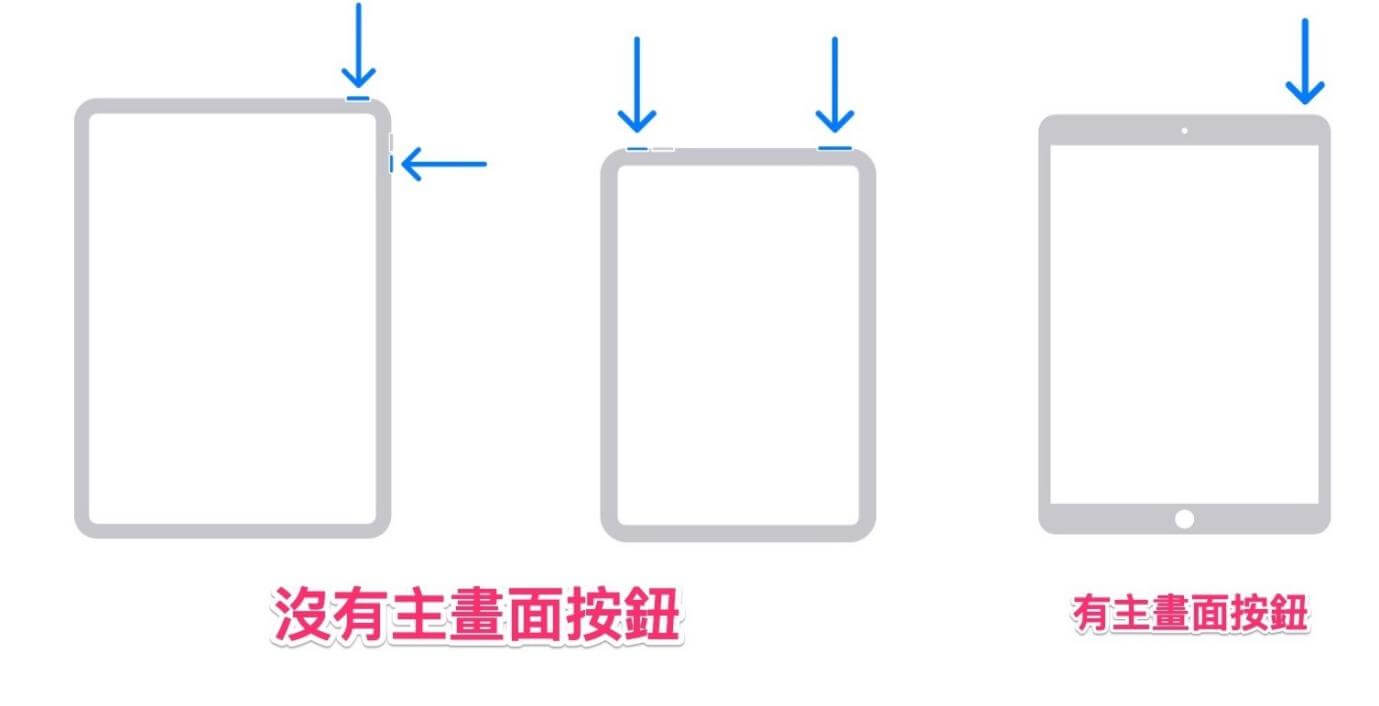
5 重置 iPad
有時 iPad 玩遊戲沒聲音是因為一些錯誤的設定,如果你無法找出,你也可以直接將 iPad 還原原廠設定以解決故障問題。
要注意的是,這個方法會徹底清除所有的個人化設定,因此建議你提前做好相關備份工作。
步驟1:開啟 iPad 「設定」>「一般」>「重置」。
步驟2:點擊「重置所有設定」,並輸入密碼以確認執行動作。
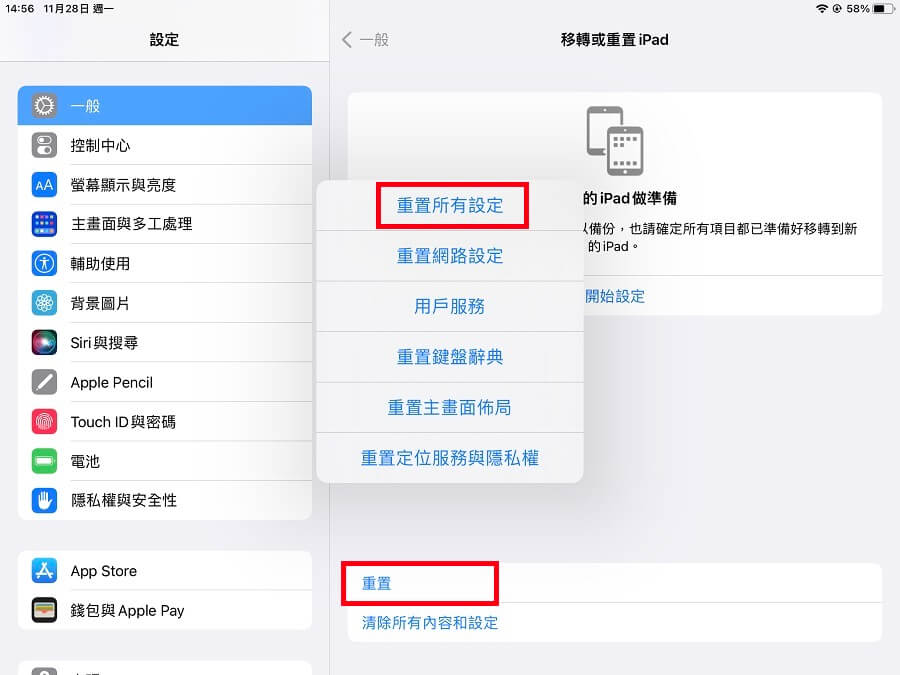
步驟3:等待 iPad 重啟後,重新設定 iPad 後,iPad 遊戲沒聲音的問題即可修復。
6 修復 iPad 系統故障
以上為基本的排查與修復方案,但如果這些辦法仍無法解決 iPad 遊戲沒聲音,那你的 iPad 系統可能出現了故障。為此,我們推薦你使用一款專業又好用的修復工具——iMyFone Fixppo,以在幾個點擊之下輕鬆逃出困境!
下載此軟體,跟著以下步驟自己修復 iPad 遊戲沒聲音囖~
步驟1:在電腦安裝啟用 iMyFone Fixppo,然後點擊軟體主介面的「標準模式」,並將 iPad 連接至電腦,解鎖裝置並點擊「下一步」。

步驟2:當軟體偵測到你的 iPad 之後,它會提供最合適的固件版本,點擊「下載」以取得檔案。

步驟3:下載完成後,點擊「開始」並耐心等待軟體解決 iPad 遊戲沒有聲音問題。數分鐘後,你就會看到以下的成功介面,而你也可以重新開啟 iPad 玩遊戲了!

除了修復 iPad 玩遊戲的聲音問題,Fixppo 也可以解決 iPhone 遊戲或來電沒聲音,觀看以下影片了解更多吧~







